Após você criar a superfície, poderá visualizar, criar um tema e analisá-la como qualquer outra superfície com base em raster no AutoCAD Map 3D.
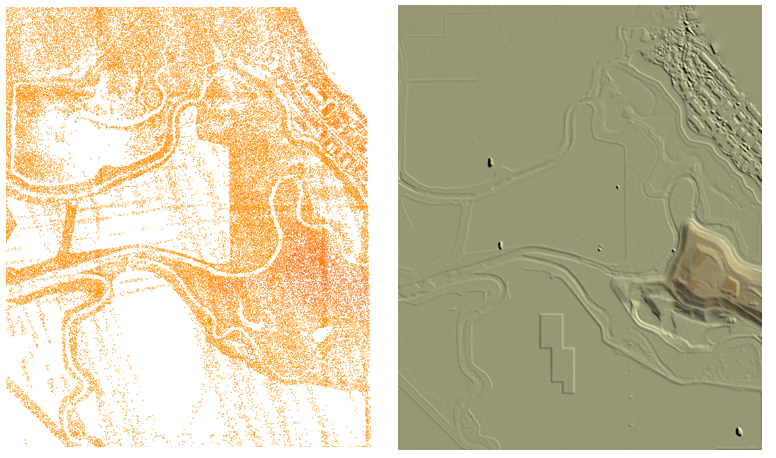
Uma superfície criada a partir de uma nuvem de pontos pode fornecer uma vista altamente detalhada do terreno.
O Gerenciador de superfície também permite atribuir múltiplos arquivos de entrada para um único arquivo de superfície usando os grupos de mesclagem. Você pode desejar criar um grupo de mescla para aplicar um filtro espacial através de diversos arquivos de entrada, por exemplo. Os arquivos de origem para um grupo de mesclagem devem usar o mesmo sistema de coordenadas.
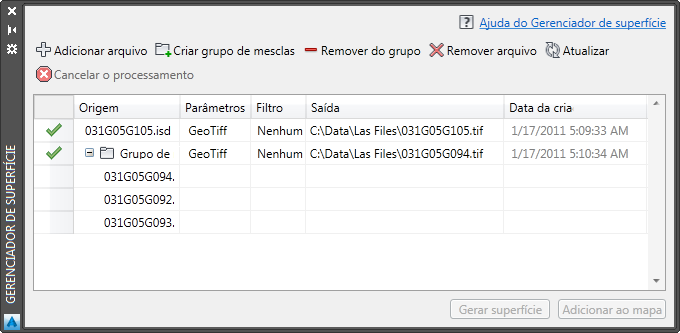
O Gerenciador de superfície
Antes de criar uma superfície a partir de dados da nuvem de pontos, assegure que os dados estejam projetados em um sistema de coordenadas local que utiliza pés ou metros para unidades verticais. Se a origem de dados não estiver em um sistema de coordenadas local, é possível atribuir um sistema local no Gerenciador de nuvem de pontos ou atribuir um sistema local para seu desenho. Atribuir um sistema de coordenadas local aos dados de nuvem de pontos usando o Gerenciador de nuvem de pontos irá fornecer um melhor desempenho.
OAutoCAD Map 3D automaticamente reamostra as superfícies com base em raster quando efetuar o zoom in e out em seu mapa. No entanto, as superfícies não são exibidas corretamente em alguns níveis de zoom, especialmente em pequenas escalas da vista. Para aprimorar a aparência da superfície em seu mapa, é possível redefinir a imagem raster clicando com o botão direito do mouse na camada raster no Gerenciador de exibição e selecione Redefinir raster. Se reamostrar a superfície não melhorar a qualidade da imagem, visualize a malha com uma escala de vista maior.